- 1. rész: Fényképek átvitele Macről külső merevlemezre a Mac Finder segítségével
- 2. rész. Fényképek átvitele Macről külső merevlemezre Mac Photos segítségével
- 3. rész: Fényképek átvitele Macről külső merevlemezre a Time Machine segítségével
- 4. rész Fényképek átvitele Macről iPhone-ra a FoneTrans for iOS segítségével
- 5. rész: GYIK a fényképek Macről külső merevlemezre való átvitelével kapcsolatban
Fényképek átvitele Macről külső merevlemezre [2023]
 általa megosztva Lisa Ou / 21. jan. 2022. 09:00
általa megosztva Lisa Ou / 21. jan. 2022. 09:00 Fényképek átvitele Macről külső merevlemezre olyan feladat, amellyel biztonsági másolatot kell készíteni a fényképekről egy külső merevlemezre. Az ilyen átvitel okos, mert a biztonsági másolat készítése és a fényképek biztonságos helyen tartása lehetővé teszi, hogy a fényképeket addig tárolja, ameddig csak akarja. A kérdés azonban az, hogy tudja-e, hogyan viheti át szeretett fényképeit Mac számítógépéről egy külső merevlemezre? Nagyon fontos megtalálni a legjobb megoldást, hogy fényképei 100%-ban biztonságosak legyenek. Ezzel a bejegyzés különféle módokat mutat be a fotók átvitelére Macről a 2018-as külső merevlemezre és a legújabb modellekre.
![Fényképek átvitele Macről külső merevlemezre [2023]](https://www.fonelab.com/images/ios-transfer/how-to-transfer-photos-from-mac-to-external-hard-drive.jpg)

Útmutató
- 1. rész: Fényképek átvitele Macről külső merevlemezre a Mac Finder segítségével
- 2. rész. Fényképek átvitele Macről külső merevlemezre Mac Photos segítségével
- 3. rész: Fényképek átvitele Macről külső merevlemezre a Time Machine segítségével
- 4. rész Fényképek átvitele Macről iPhone-ra a FoneTrans for iOS segítségével
- 5. rész: GYIK a fényképek Macről külső merevlemezre való átvitelével kapcsolatban
Az iOS-hez tartozó FoneTrans használatával szabadon élvezheti az adatok iPhone-ról számítógépre történő átvitelét. Az iPhone szöveges üzeneteit nem csak számítógépre lehet átvinni, hanem fényképeket, videókat és névjegyeket is könnyen áthelyezhet a számítógépre.
- Fotók, videók, névjegyek, WhatsApp és további adatok átvitele könnyedén.
- Az adatok áttekintése az átvitel előtt.
- iPhone, iPad és iPod touch érhetők el.
1. rész: Fényképek átvitele Macről külső merevlemezre a Mac Finder segítségével
A Mac alapértelmezett fájlkezelője a Finder, amely sokoldalú, és minden alkalommal elérhető, amikor adatokat, fényképeket kell elérnie, kezelnie és átvinnie Mac számítógépéről. A Mac Finder segítségével közvetlenül és szelektíven másolhat át fényképeket Mac számítógépéről egy külső merevlemezre. Ha azonban a macOS korábbi verzióit használja, akkor inkább az iTunes segítségével kell kitalálnia.
Fényképek átvitele Macről külső merevlemezre a Mac Finder segítségével:
1 lépésElőször a Mac számítógépen csatlakoztassa a külső merevlemezt. Ezt követően nyissa ki Kereső.
2 lépésMásodszor, lépjen a Képek elemre, és nyissa meg az átvinni kívánt fényképeket tartalmazó mappát.
3 lépésHarmadszor válassza ki az átvinni kívánt fényképeket. Végül húzza át a kiválasztott fényképeket a külső merevlemezre.
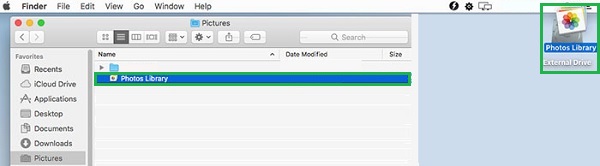
Alternatív megoldásként a fényképeket közvetlenül a Mac gép Fotók programjából is exportálhatja.
Az iOS-hez tartozó FoneTrans használatával szabadon élvezheti az adatok iPhone-ról számítógépre történő átvitelét. Az iPhone szöveges üzeneteit nem csak számítógépre lehet átvinni, hanem fényképeket, videókat és névjegyeket is könnyen áthelyezhet a számítógépre.
- Fotók, videók, névjegyek, WhatsApp és további adatok átvitele könnyedén.
- Az adatok áttekintése az átvitel előtt.
- iPhone, iPad és iPod touch érhetők el.
2. rész. Fényképek átvitele Macről külső merevlemezre Mac Photos segítségével
A Mac Photos az alapértelmezett program a fényképekhez Mac számítógépen. Amellett, hogy megtekintheti a fényképeket Mac számítógépéről, a Fotók program lehetővé teszi a képek kezelését is. Szerencsére ez a program beépített exportálási funkcióval is rendelkezik, amely lehetővé teszi a fényképek külső merevlemezre történő exportálását.
Lépések a fotók átviteléhez Macről külső merevlemezre Mac Photos segítségével:
1 lépésElőször a Mac számítógépen csatlakoztassa a külső merevlemezt. Ezután hozzon létre egy új mappát a külső merevlemezen a fényképek átviteléhez.
2 lépésEzután nyissa meg a Photos programot anélkül, hogy bezárná az imént létrehozott mappát. Innen válassza ki az összes átvinni kívánt fényképet.
3 lépésEzután kattintson a Fájl menü Exportálás parancsára. Ezt követően válasszon a közül szerkesztette (alapértelmezett) és Módosítatlan eredeti (ajánlott) verziók fotóihoz.
4 lépésVégül válassza ki a létrehozott új mappát célmappaként.
De ha biztonsági másolatot szeretne készíteni a Mac számítógépen lévő összes fényképről és adatról egy külső merevlemezre, akkor az előző megoldások nem az Ön számára valók. Ehelyett használhat egy másik funkciót a Mac rendszeren, amely lehetővé teszi az automatikus biztonsági mentést.
Az iOS-hez tartozó FoneTrans használatával szabadon élvezheti az adatok iPhone-ról számítógépre történő átvitelét. Az iPhone szöveges üzeneteit nem csak számítógépre lehet átvinni, hanem fényképeket, videókat és névjegyeket is könnyen áthelyezhet a számítógépre.
- Fotók, videók, névjegyek, WhatsApp és további adatok átvitele könnyedén.
- Az adatok áttekintése az átvitel előtt.
- iPhone, iPad és iPod touch érhetők el.
3. rész: Fényképek átvitele Macről külső merevlemezre a Time Machine segítségével
A Mac rendelkezik Time Machine funkcióval, egy automatikus biztonsági mentési mechanizmussal. A Time Machine elsősorban arra szolgál, hogy a Mac helyi tárhelyéről biztonsági másolatot készítsen a hálózathoz csatlakoztatott lemezekre. Ezen túlmenően, a beállításoknak megfelelően egy beépített biztonsági mentési program automatikusan biztonsági másolatot készít a Mac számítógépről, amikor csatlakoztatja a külső merevlemezt.
Fényképek átvitele Macről külső merevlemezre a Time Machine segítségével:
1 lépésA kezdéshez csatlakoztassa a külső merevlemezt a Mac-hez, és nyissa meg System Preferences.
2 lépésInnen kattintson Válassza a Biztonsági mentés lemez lehetőséget miután rákattintott az Időgépre. Feltétlenül jelölje be Back Up Automatikusan is.
3 lépésVégül válassza ki a külső merevlemezt, majd a Lemez használata lehetőséget.
Vegye figyelembe, hogy a Time Machine minden adatról biztonsági másolatot készít a Mac számítógépen, ami hosszabb időt vesz igénybe. Ezenkívül a külső merevlemezre átvinni kívánt fényképek az iPhone vagy iPad készülékről származhatnak.
Mi a teendő, ha inkább fotókat szeretne átvinni Macről iPhone-ra?
4. rész Fényképek átvitele Macről iPhone-ra a FoneTrans for iOS segítségével
FoneTrans az iOS számára egy Mac és Windows rendszeren elérhető átviteli eszköz iOS adatátvitelhez. Ez az eszköz a legjobb fotóátviteli megoldás, amelyet megtalálhat, mivel anélkül másolja át a fényképeket, hogy azokat módosítaná vagy helyileg elmentené a számítógépére. Ezenkívül a FoneTrans for iOS soha nem törli és nem károsítja az iOS-adatokat az átvitel előtt és után. Ami nagyszerű, az az, hogy csak kevés tárhelyet foglal el a számítógépen. Továbbá, mivel az iOS-eszközök időnként ennek megfelelően HEIC formátumot használnak a fényképekhez, az iOS-hez készült FoneTrans lehetővé teszi a fényképek PNG vagy JPG formátumba való konvertálását.
Az iOS-hez tartozó FoneTrans használatával szabadon élvezheti az adatok iPhone-ról számítógépre történő átvitelét. Az iPhone szöveges üzeneteit nem csak számítógépre lehet átvinni, hanem fényképeket, videókat és névjegyeket is könnyen áthelyezhet a számítógépre.
- Fotók, videók, névjegyek, WhatsApp és további adatok átvitele könnyedén.
- Az adatok áttekintése az átvitel előtt.
- iPhone, iPad és iPod touch érhetők el.
Lépések a fényképek iPhone-ra való átviteléhez az iOS FoneTrans segítségével:
1 lépésElőször telepítse és futtassa a FoneTrans for iOS alkalmazást Mac számítógépén. Eközben csatlakoztassa a külső merevlemezt és az iPhone vagy iPad készüléket a Mac számítógéphez.

2 lépésMásodszor kattintson képek a kezelőfelület bal oldalsávjáról, majd jelölje ki az összes átvinni kívánt fényképet.

3 lépésHarmadszor kattintson a gombra Export ikon. Ezt követően navigáljon az iPhone készülékre, és állítsa be fényképei célhelyeként.

És ezek a módszerek arra is vonatkoznak, hogyan vihetők át fényképeket MacBookról iPhone-ra.
Az iOS-hez tartozó FoneTrans használatával szabadon élvezheti az adatok iPhone-ról számítógépre történő átvitelét. Az iPhone szöveges üzeneteit nem csak számítógépre lehet átvinni, hanem fényképeket, videókat és névjegyeket is könnyen áthelyezhet a számítógépre.
- Fotók, videók, névjegyek, WhatsApp és további adatok átvitele könnyedén.
- Az adatok áttekintése az átvitel előtt.
- iPhone, iPad és iPod touch érhetők el.
5. rész: GYIK a fényképek Macről külső merevlemezre való átvitelével kapcsolatban
Miért nem tudok fájlokat áthelyezni Macről külső merevlemezre?
A fájlok külső merevlemezre való áthelyezésének egyik fő oka az, hogy a külső merevlemez már megtelt. Ha ellenőrizni szeretné, hogy mennyi memória maradt a külső merevlemezen, nyissa meg a Findert, és kattintson a Fájl lehetőségre. Nyissa meg az Információ kérése lehetőséget, majd ellenőrizze a külső merevlemez-meghajtók adatait az Elérhető részben.
Miért tart ilyen sokáig a fájlok átvitele külső merevlemezre?
Különféle okai vannak annak, hogy a külső merevlemezre történő átvitel időtartama tovább tart, mint kellene. Ennek oka a külső merevlemezen található kevés tárhely, a nagy méretű adatok átvitele, a sérült fájlok, az érvénytelen vagy nem megfelelő fájlrendszer, az elavult lemezmeghajtó és túl sok töredék a meghajtón.
Mennyire valószínű a külső merevlemez meghibásodása?
A statisztikák és a felhasználói jelentések szerint a külső merevlemezek a legnagyobb valószínűséggel 5.1%-os meghibásodást mutatnak az első használat során. A külső merevlemez meghibásodásának százalékos aránya növekszik, minél többet és tovább használja azt. De ezek a számok nem riaszthatják el Önt, mert a külső merevlemez meghibásodásának valószínűsége továbbra is attól függ, hogyan használja és hogyan gondoskodik róla.
Következtetés
És így másolhat át fényképeket Macről egy külső merevlemezre. A fenti megoldások miatt most könnyen és gyorsan megteheti. Ezzel most már csak annyit kell választania, hogy miként másolja át a fényképeket Macről egy külső merevlemezre. Vigye át most, és hagyja, hogy fényképei biztonságban legyenek a külső merevlemezen.
Az iOS-hez tartozó FoneTrans használatával szabadon élvezheti az adatok iPhone-ról számítógépre történő átvitelét. Az iPhone szöveges üzeneteit nem csak számítógépre lehet átvinni, hanem fényképeket, videókat és névjegyeket is könnyen áthelyezhet a számítógépre.
- Fotók, videók, névjegyek, WhatsApp és további adatok átvitele könnyedén.
- Az adatok áttekintése az átvitel előtt.
- iPhone, iPad és iPod touch érhetők el.
